Top 10 voice-oversoftware met voor- en nadelen [Hoe toe te voegen?]
De juiste stem trekt de aandacht en brengt emoties perfect over. Achter deze feilloze audio-opname schuilt een krachtige tool: hoogwaardige voice-oversoftware die alles aankan, van vloeiende opnames tot nauwkeurige bewerking. Waar vind je een tool die je audiovisuele ideeën tot leven brengt? In deze blogpost van vandaag duiken we diep in de markt en presenteren we je de top 10 voice-oversoftwareoplossingen, met hun voor- en nadelen en meer. Maak je nu klaar om vol vertrouwen voice-overs op te nemen!
Gidslijst
Hoe kiest u de beste voice-oversoftware? Top 10 beste voice-oversoftware Voeg voice-over toe aan uw videoHoe kiest u de beste voice-oversoftware?
Bij het kiezen van de juiste voice-over software moet je niet alleen rekening houden met de mogelijkheid om je stem op te nemen, maar ook met functies zoals bewerken, verbeteren, effecten en exporteren naar formaten die geschikt zijn voor jouw platform. Met zoveel opties is het cruciaal om je behoeften te beoordelen en deze af te stemmen op de aangeboden functies. Voordat je de beste voice-over software kiest, zijn hier de belangrijkste factoren om op te letten:
• Multi-trackbewerking Met de recorder kunt u meerdere sporen tegelijk bewerken. Dit is ideaal voor podcasts met veel sprekers, muziek en geluidseffecten.
• Stemeffecten en filtersEffecten zoals pitch shift, reverb en dergelijke kunnen de toon en helderheid van uw stemopname enorm verbeteren.
• RuisonderdrukkingEen goede voice-over-app heeft deze functie; je kunt ongewenste geluiden zoals klikgeluiden, gebrom en gesis verwijderen.
• Hulpmiddelen voor stemverbeteringEen andere uitstekende functie van voice-over audiosoftware is de mogelijkheid om handmatige aanpassingen te doen, zoals de helderheid van de stem, equalizerpresets en meer.
• Tekst naar spraakSommige programma's bieden AI-gestuurde tekst-naar-spraakfuncties waarmee u geschreven tekst kunt omzetten in voice-overs.
• Meerdere formatenZorg ervoor dat de software uw opname kan exporteren in formaten die compatibel zijn met het platform van uw keuze, zoals MP3, FLAC, WAV of AAC.
• Kosten en licentiesEr zijn verschillende programma's voor het opnemen van zang verkrijgbaar, van gratis tot op abonnement gebaseerd of een eenmalige aankoop. Houd bij deze stap ook rekening met uw budget.
Top 10 beste voice-oversoftware
Met de juiste tools kun je je stemopnames opnemen, bewerken, mixen en verbeteren om aan verschillende productiebehoeften te voldoen. Van gebruiksvriendelijke tools tot geavanceerde voice-oversoftware: hieronder vind je de top 10 keuzes die je kunnen helpen met je podcasts, audioboeken en andere audioprojecten.
1. Durf

Platform: Windows, Mac, Linux
Best voor: Beginners en prijsbewuste gebruikers.
De eerste op de lijst is Durf, een van de bekendste audio-editors van dit moment. Onder beginners en makers is deze software voor het opnemen en bewerken van voice-overs een populaire keuze vanwege de eenvoud en brede compatibiliteit. Je kunt ermee knippen, effecten toevoegen en multi-tracks bewerken.
- Pluspunten
- Volledig gratis te gebruiken hulpmiddelen.
- Uitstekend geschikt voor eenvoudige spraakopnames en -bewerking.
- nadelen
- Ziet er ouderwets uit.
- Geen geavanceerde bewerking mogelijk.
2. Adobe Audition
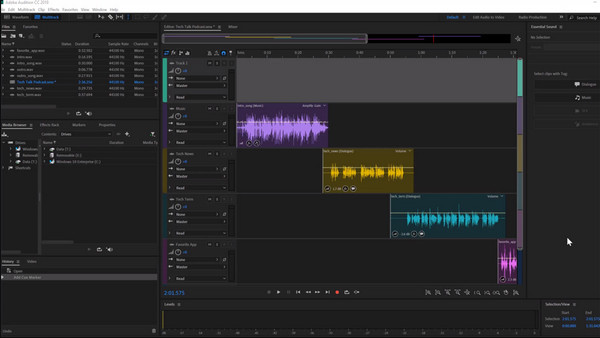
Platform: Windows, Mac
Best voor: Professionele voice-overbewerking en -productie.
Overstappen naar een andere professionele DAW die wordt gebruikt in muziek, film en podcastsAdobe Audition biedt krachtige functies zoals multi-trackbewerking en ruisonderdrukking. Als je serieuze voice-overprojecten hebt, zal deze voice-oversoftware je niet teleurstellen.
- Pluspunten
- Ideaal voor professioneel stemwerk.
- Werkt goed met alle Adobe-apps.
- nadelen
- Niet beginnersvriendelijk.
- Hoge maandelijkse kosten.
3. Windows-spraakrecorder
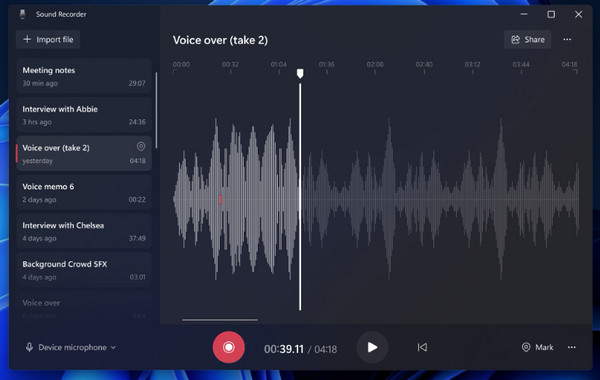
Platform: Vensters
Best voor: Snelle spraakmemo's en informele opnames.
Windows Voice Recorder daarentegen is een vooraf geïnstalleerde voice-over-app voor eenvoudige projecten. Het is erg handig voor snelle spraakmemo's en ruwe concepten zonder hulp van derden, ondanks de ontbrekende bewerkingsfuncties.
- Pluspunten
- Al geïnstalleerd op Windows.
- Ideaal voor eenvoudige, snelle opnames.
- nadelen
- Geen extra bewerkingstools.
4. Studio Eén

Platform: Windows, Mac
Best voor: Geavanceerde audio- en voice-overproductie.
Studio One is een professionele DAW die bekendstaat om zijn intuïtieve workflow en drag-and-drop-ondersteuning. Het kan audio opnemen, bewerken en masteren, waardoor het ideaal is voor zowel muziek- als voice-overprojecten.
- Pluspunten
- Geschikt voor muziek- en voice-overtaken.
- Bewerken met slepen en neerzetten met eenvoudige handelingen.
- nadelen
- Deze voice-oversoftware is misschien te moeilijk voor beginners.
5. Logic Pro
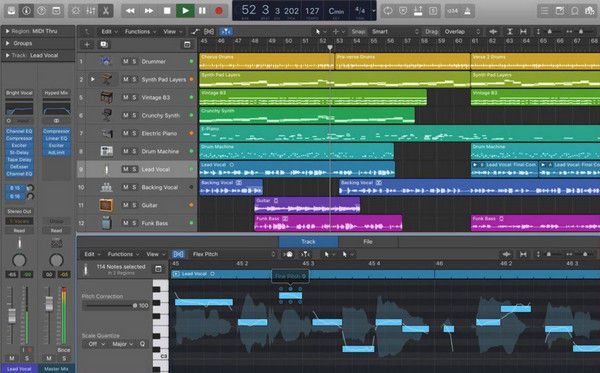
Platform:Mac
Best voor: Gevorderde gebruikers en Mac-gebaseerde audioprofessionals.
De volgende voice-oversoftware is van Apple, Logic Pro. Met deze tool krijg je hoogwaardige audioproductiefuncties in een strakke en moderne gebruikersinterface. Van opname tot mastering, Logic Pro wordt veel gebruikt in de muziekindustrie.
- Pluspunten
- Vol met geavanceerde functies.
- Uitstekende geluidskwaliteit.
- nadelen
- Het kost tijd om te leren.
6. Geluidssmeedwerk
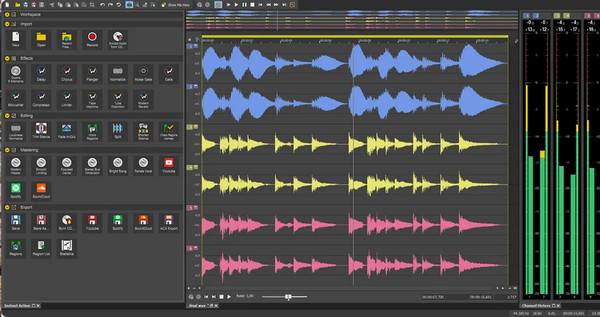
Platform: Vensters
Best voor: Gedetailleerde stembewerking en audiorestauratie.
Sound Forge is een al lang bestaande digitale audio-editor en voice-oversoftware die voice-overwerk uitvoert met volledige controle over de golfvorm. Als je een professional bent die op zoek is naar geavanceerde tools in een overzichtelijke lay-out, dan is Sound Forge wellicht iets voor jou.
- Pluspunten
- Goed genoeg voor het herstellen van audio.
- Werkt snel en is licht van gewicht.
- Zorg voor nauwkeurige bewerking van de golfvorm.
- nadelen
- Niet ideaal voor multi-trackprojecten.
7. ProTools

Platform: Windows, Mac
Best voor: Professionele studio's en high-end projecten.
Pro Tools is populair en wordt beschouwd als de standaard in muziek- en filmproductie. Deze voice-oversoftware biedt ongeëvenaarde kracht en precisie, samen met functies voor audiomixing, automatisering en postproductie.
- Pluspunten
- Grote projecten afhandelen.
- Geavanceerde bewerkings- en mixfuncties.
- nadelen
- Vereist een krachtige computer.
- Het is duur en er zitten veel extra's bij.
8. Maaier

Platform: Windows, Mac
Best voor: Gevorderde gebruikers met een beperkt budget.
De volgende is REAPER, een kosteneffectieve maar zeer aanpasbare DAW. Het is een bekende voice-over software onder geluidstechnici vanwege de scripts, flexibiliteit en het lichtgewicht ontwerp.
- Pluspunten
- Kan veel aangepast worden.
- Werk snel en soepel.
- nadelen
- Er zijn wat instellingen nodig voor gebruik.
- Het is misschien een beetje technisch.
9. GarageBand
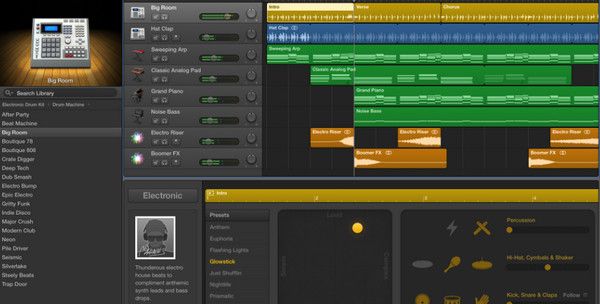
Platform: Mac, iOS
Best voor: Gebruikers van causale voice-overs.
GarageBand is een gebruiksvriendelijke DAW die standaard geïnstalleerd is op macOS- en iOS-apparaten. Het beschikt over een overzichtelijke, intuïtieve interface met opname- en bewerkingstools, perfect voor beginnende podcasters en studenten. Je kunt het eenvoudig exporteer GarageBand-project naar MP3 formaat voor eenvoudig afspelen.
- Pluspunten
- Gemakkelijk te gebruiken hulpmiddel.
- Ideaal voor eenvoudig stemwerk.
- nadelen
- Alleen voor Apple-apparaten.
- Beperkte functies vergeleken met anderen.
10. Cubase
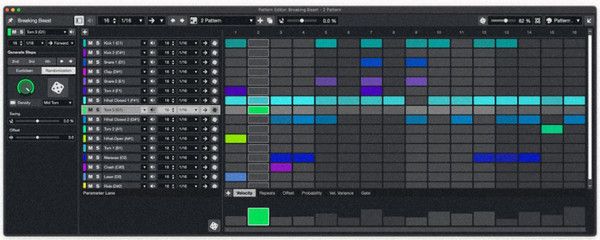
Platform: Windows, Mac
Best voor: Stemacteurs en muzikanten
Tot slot is er Cubase. Het is een complete DAW die breed wordt ingezet in muziek en postproductie. Deze voice-oversoftware biedt uitstekende audiobewerking en -mixing en heeft MIDI-ondersteuning, waardoor het zeer veelzijdig is.
- Pluspunten
- Heeft veel ingebouwde tools en effecten.
- Werkt zeer goed voor complexe bewerkingen,
- nadelen
- Moeilijk om in het begin te leren.
- Het is duur.
| Gebruiksscenario's | Aanbevolen software |
| Podcast-opname | Audacity, GarageBand, Adobe Audition, REAPER |
| Geavanceerde audiobewerking | Pro Tools, Sound Forge, REAPER, Studio One |
| Onderwijsprojecten | Audacity, Adobe Audition, GarageBand |
| Muziek- en voice-overcombo | Logic Pro, Studio One, Cubase, REAPER |
| Professionele studio-opname | Adobe Audition, Logic Pro, Cubase, Pro Tools, Studio One |
| Productie met hoge capaciteit | Adobe Audition, Pro Tools, Cubase |
| Budgetbewuste projecten | Audacity, GarageBand, REAPER |
Voeg voice-over toe aan uw video
Nu je je audio hebt opgenomen met de voice-oversoftware van je keuze, is het toevoegen ervan aan je video de volgende stap! Of het nu voor een tutorial, vlog, demo of iets anders is, AnyRec Video Converter maakt het proces zeer eenvoudig. AnyRec ondersteunt een breed scala aan audioformaten en beschikt over een intuïtieve interface die geschikt is voor zowel beginners als professionele editors. Ondanks de naam heeft het een complete editor waarmee je alles soepel op één plek kunt bewerken, audio kunt toevoegen en exporteren. Je kunt je audio zelfs perfect synchroniseren met je beeldmateriaal voor professioneel voice-overwerk.

Zorg dat uw voice-over perfect aansluit op de video en pas het volume en de helderheid aan.
U kunt filters, effecten en overlays toevoegen voor verzorgde videopresentaties.
Snelle conversie en export zonder kwaliteitsverlies.
Hiermee kunt u ondertitels toevoegen of bewerken om uw voice-over te complementeren.
Veilige download
Veilige download
Stap 1.Open AnyRec Video Converter. Klik op de knop 'Bestanden toevoegen' om de video te importeren waaraan u een voice-over wilt toevoegen. Klik om te beginnen op de knop 'Bewerken' om de bewerkingsinterface te openen.

Stap 2.Vanaf daar zie je verschillende bewerkingstabbladen die je voor je video nodig hebt. Je kunt de video-oriëntatie corrigeren of het frameformaat aanpassen (Roteren & Bijsnijden), de beelden verbeteren (Effecten & Tabblad), ondersteunende tekst toevoegen (Watermerk) en ondertitels uploaden (Ondertiteling).
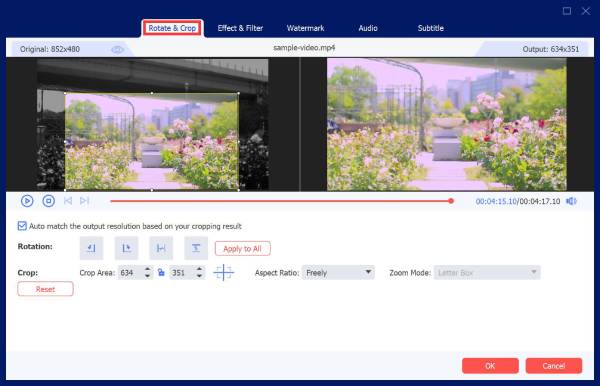
Stap 3.Ga nu naar het tabblad 'Audio' om je voice-over toe te voegen. Klik op de knop 'Toevoegen' om je opgenomen voice-over te uploaden. Je kunt vervolgens het volume aanpassen en delay-effecten toepassen om ervoor te zorgen dat alles perfect synchroon loopt met de videocontent.
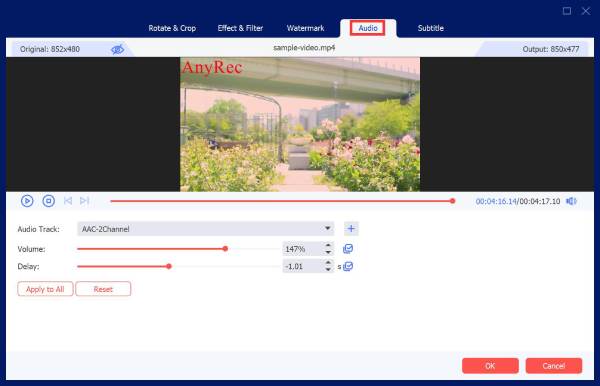
Stap 4.Als alles goed klinkt, klik je op "OK". Kies het gewenste uitvoerformaat, hernoem het bestand en selecteer een doelmap. Klik ten slotte op "Alles converteren" om je video te exporteren.

Conclusie
Van beginnersvriendelijke opties zoals Audacity tot professionele oplossingen zoals Logic Pro en meer, elke voice-oversoftware hier biedt iets unieks. Vergeet niet te overwegen welke functies voor u het belangrijkst zijn. Nadat u uw voice-over hebt opgenomen, brengt u alles samen met AnyRec Video Converter. Met deze tool kunt u eenvoudig voice-overs toevoegen, synchroniseren, effecten toepassen en exporteren in hoge kwaliteit, alles in een eenvoudige interface. Gebruik vandaag nog de juiste voice-oversoftware en verbeter uw stemopnames.
Veilige download
Veilige download



